Windows 10内置的磁盘修复工具
来源:系统家园
时间:2024-02-19 08:09:20 188浏览 收藏
大家好,我们又见面了啊~本文《Windows 10内置的磁盘修复工具》的内容中将会涉及到等等。如果你正在学习文章相关知识,欢迎关注我,以后会给大家带来更多文章相关文章,希望我们能一起进步!下面就开始本文的正式内容~
当您觉察到计算机硬盘性能存在异常状况时,您可以充分利用Windows 10内置的硬盘检测工具对其进行深度检查与分析,并在短时间内修复潜在的故障,那么我们到底该如何打开呢。
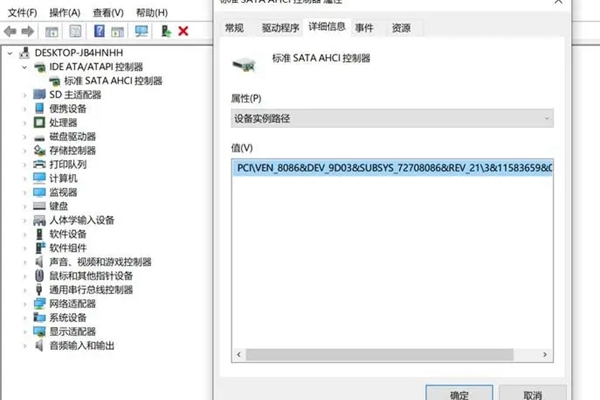
win10自带磁盘修复工具该如何打开
1、首先,请在Windows系统界面下成功运行“文件资源管理器”应用程序,接着通过双击“计算机”标识进入相应操作页面。
2、其次,当目标磁盘(例如C盘)显现后,你可以通过右键单击选择“属性”命令来展开相关菜单。
3、在“属性”窗口中,将当前视图切换至“工具”选项卡即可。
4、此时,点击左上角的“检查”按钮,即可顺利启动磁盘设备的检查过程。
5、一旦系统监测到了潜在错误,将会有一个警示框弹出,如实告知你需要立即采取措施进行修复。
6、在这个时候,你只需要根据系统提供的操作指引,可以选择执行自动修复亦或是手工修复。
7、当然,如果在此次检测过程中未发现任何问题,也可以随时关闭该警示框。
以上就是《Windows 10内置的磁盘修复工具》的详细内容,更多关于win10,磁盘修复工具的资料请关注golang学习网公众号!
声明:本文转载于:系统家园 如有侵犯,请联系study_golang@163.com删除
相关阅读
更多>
-
501 收藏
-
501 收藏
-
501 收藏
-
501 收藏
-
501 收藏
最新阅读
更多>
-
442 收藏
-
392 收藏
-
118 收藏
-
485 收藏
-
329 收藏
-
361 收藏
-
444 收藏
-
205 收藏
-
168 收藏
-
268 收藏
-
226 收藏
-
348 收藏
课程推荐
更多>
-

- 前端进阶之JavaScript设计模式
- 设计模式是开发人员在软件开发过程中面临一般问题时的解决方案,代表了最佳的实践。本课程的主打内容包括JS常见设计模式以及具体应用场景,打造一站式知识长龙服务,适合有JS基础的同学学习。
- 立即学习 543次学习
-

- GO语言核心编程课程
- 本课程采用真实案例,全面具体可落地,从理论到实践,一步一步将GO核心编程技术、编程思想、底层实现融会贯通,使学习者贴近时代脉搏,做IT互联网时代的弄潮儿。
- 立即学习 516次学习
-

- 简单聊聊mysql8与网络通信
- 如有问题加微信:Le-studyg;在课程中,我们将首先介绍MySQL8的新特性,包括性能优化、安全增强、新数据类型等,帮助学生快速熟悉MySQL8的最新功能。接着,我们将深入解析MySQL的网络通信机制,包括协议、连接管理、数据传输等,让
- 立即学习 500次学习
-

- JavaScript正则表达式基础与实战
- 在任何一门编程语言中,正则表达式,都是一项重要的知识,它提供了高效的字符串匹配与捕获机制,可以极大的简化程序设计。
- 立即学习 487次学习
-

- 从零制作响应式网站—Grid布局
- 本系列教程将展示从零制作一个假想的网络科技公司官网,分为导航,轮播,关于我们,成功案例,服务流程,团队介绍,数据部分,公司动态,底部信息等内容区块。网站整体采用CSSGrid布局,支持响应式,有流畅过渡和展现动画。
- 立即学习 485次学习
